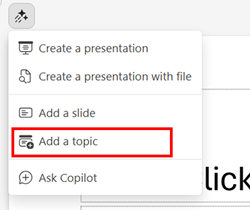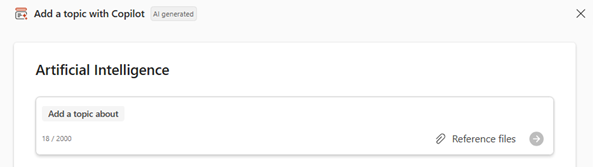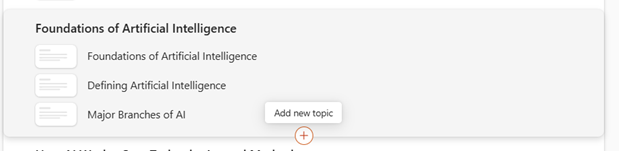Sugerencia: Si tiene una cuenta profesional o educativa y una suscripción de Microsoft 365 empresa válida, Copilot Chat ya está disponible para su uso en Word, Excel, PowerPoint, Outlook y OneNote. El uso de Copilot en las aplicaciones puede depender de para qué tenga licencia. Obtenga más información en Usar Copilot Chat en aplicaciones de Microsoft 365.
Cómo agregar temas a una presentación de PowerPoint con Copilot
Nota: El soporte técnico para hacer referencia a determinados tipos de archivo se está implementando para los participantes de Microsoft 365 Insider y estará disponible próximamente para todos los suscriptores de Copilot.
Puede usar Copilot para agregar temas a la presentación existente.
-
Abra cualquier presentación nueva o existente en PowerPoint.
-
Seleccione la opción Agregar un tema en el menú Copilot encima de la diapositiva.
-
Agregue un tema al principio de la presentación completando el mensaje con una descripción de la sección que le gustaría Copilot para ayudarle a redactar. También puede seleccionar el botón del clip de papel o escribir / para elegir un archivo al que quiera hacer referencia Copilot al crear el tema.
Nota: Puede agregar hasta 5 (versión preliminar) Word documentos, archivos PDF, archivos TXT, archivos de Excel (versión preliminar) y Loop/Páginas (versión preliminar) para que Copilot haga referencia al crear la presentación.
-
Para agregar un tema entre dos secciones del esquema, seleccione el botón Agregar nuevo tema y describa el tema. También puede seleccionar el botón del clip de papel o escribir / para elegir un archivo al que quiera hacer referencia Copilot al agregar un tema.
-
Si está satisfecho con los temas, seleccione Generar diapositivas yCopilot creará un borrador de una sección.
Más información
Bienvenido a Copilot en PowerPoint